系统兔w7系统打开预览窗口显示速度过慢的修复步骤
- 发布日期:2017-07-25 作者:win10主题之家 来源:http://www.zhutixiazai.net
系统兔w7家庭版开机速度快,是入门级系统兔w7系统。据调查不少用户在使用中都碰到了系统兔w7系统打开预览窗口显示速度过慢的问题。面对系统兔w7系统打开预览窗口显示速度过慢这样的小问题,我们该如何解决呢?不经常使用电脑的朋友对于系统兔w7系统打开预览窗口显示速度过慢的问题可能会无从下手。但对于电脑专业人员来说解决办法就很简单了: 1、使用win+R键调出运行对话框,然后在运行窗口中输入Regedit命令; 2、打开注册表编辑器。接着在注册表上,将路径定位至HKEY_CURREnT_UsERControl panelMouse中;看了这些简单操作,你是不是已经掌握了系统兔w7系统的一些使用技巧了呢?如果还有什么不明白的地方,那就请继续学习下面分享给大家的关于系统兔w7系统打开预览窗口显示速度过慢的问题的具体步骤方法吧。
1、使用win+R键调出运行对话框,然后在运行窗口中输入Regedit命令;
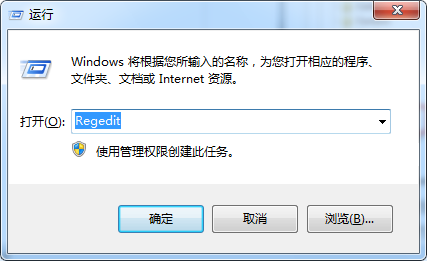
2、打开注册表编辑器。接着在注册表上,将路径定位至HKEY_CURREnT_UsERControl panelMouse中;
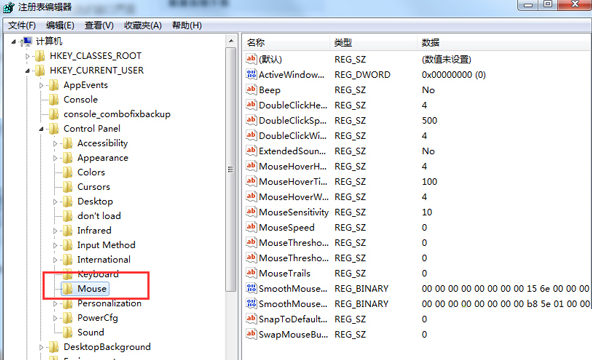
3、在Mouse项的右侧窗格中找到MouseHoverTime,并双击打开进入数值修改窗口,将默认400修改为100,这边的单位为毫秒,再点击确定按钮,然后退出注册表编辑器。
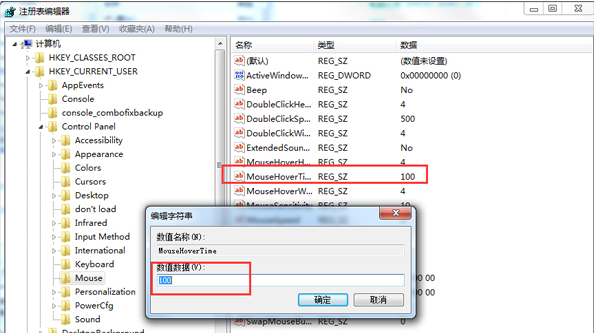
这个方法是非常简单的,但却可以解决我们的不便,我们可能在功能健全时没有注意到这个实用的功能,但是一旦功能出问题就会立马察觉,进行相关设置后,预览窗口又能正常工作了。